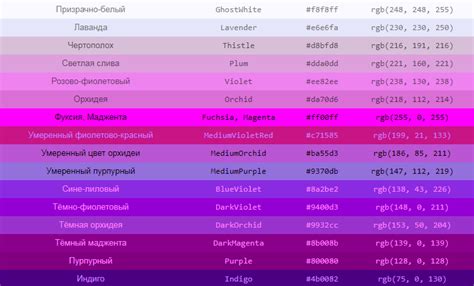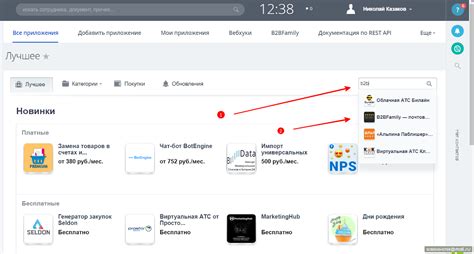Иконки важны для пользователей мобильных приложений, помогая им ориентироваться в функционале и навигации.
Для создания иконок на Android часто используют векторную графику в SVG-формате с атрибутами fill и stroke для цветов.
В данном руководстве мы рассмотрим метод создания цветных иконок на Android с использованием Android Studio и Material Design Icons.
Подготовка окружения для работы
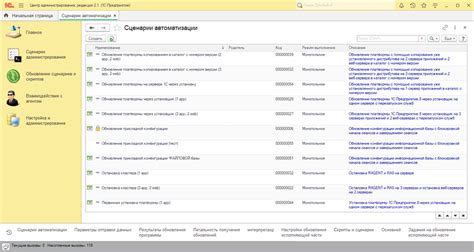
Для создания цветных иконок на Android вам понадобятся инструменты и настройки. В этом разделе мы рассмотрим, как подготовить окружение для работы.
1. Установите Android Studio:
Android Studio - это интегрированная среда разработки (IDE) для создания приложений под Android. Скачайте и установите последнюю версию Android Studio с официального сайта разработчиков.
2. Сконфигурируйте проект:
После установки Android Studio создайте новый проект или откройте существующий. Убедитесь, что ваш проект обновлен до последней версии Android Gradle Plugin и Android SDK. Если у вас возникнут проблемы с настройкой проекта, обратитесь к официальной документации Android Studio для получения подробной информации.
3. Создайте ресурсные файлы:
Для создания цветных иконок вам понадобятся ресурсные файлы, содержащие информацию о цветах и изображениях. Создайте папку "res" в корне проекта и добавьте подпапки "drawable" для изображений и "values" для цветов.
4. Задайте цвета:
Откройте файл "colors.xml" в папке "values" и определите необходимые цвета для иконок. Пример записи цвета в файле "colors.xml":
<color name="название_цвета">#RRGGBB</color>
5. Создайте иконки:
Используйте Android Studio или другой графический редактор для создания иконок. Иконки должны иметь разрешение 24х24dp и сохраняться в формате PNG.
После подготовки окружения вы будете готовы создавать цветные иконки на Android!
Создание первичной структуры иконки

Прежде чем начать создавать цветную иконку на Android, нужно создать первичную структуру:
1. Создайте новый проект Android в своей среде разработки.
2. В папке проекта найдите папку res и откройте ее.
3. В папке res создайте новую папку drawable.
4. В папке drawable создайте новый файл с именем ic_icon.xml.
5. Откройте файл ic_icon.xml и добавьте следующий код:
<?xml version="1.0" encoding="utf-8"?>
<layer-list xmlns:android="http://schemas.android.com/apk/res/android">
<item android:drawable="@color/red" />
<item android:drawable="@color/green" />
<item android:drawable="@color/blue" />
</layer-list>
6. Замените значения "@color/red", "@color/green" и "@color/blue" на желаемые цвета, которые вы хотите использовать в иконке.
7. Определите размеры иконки, добавив следующий код:
<?xml version="1.0" encoding="utf-8"?>
<layer-list xmlns:android="http://schemas.android.com/apk/res/android">
<item android:drawable="@color/red" android:width="24dp" android:height="24dp" />
<item android:drawable="@color/green" android:width="24dp" android:height="24dp" />
<item android:drawable="@color/blue" android:width="24dp" android:height="24dp" />
</layer-list>
8. "24dp" можно заменить на другие размеры, в зависимости от ваших предпочтений.
Теперь у вас есть основа и размеры для вашей цветной иконки на Android. Далее мы рассмотрим добавление эффектов и настройку параметров.
Выбор цветов и их применение к иконке

Цвета играют важную роль в дизайне иконок на Android, помогая привлечь внимание пользователя и передать определенное настроение или идею.
Прежде чем выбрать цвета для иконки, важно понять ее цель и контекст использования. Разные цвета могут вызывать разные эмоции и ассоциации. Яркие цвета обычно привлекают внимание и создают впечатление динамичности, в то время как нежные тона могут создавать спокойное и глубокое впечатление.
Для выбора цветов для иконки удобно использовать палитру цветов. Она состоит из связанных цветов, которые хорошо сочетаются между собой и создают гармоничный дизайн.
Если выбор цветов вызывает затруднения, можно воспользоваться готовыми палитрами, доступными в различных приложениях и онлайн сервисах. Они предлагают различные комбинации цветов на основе разных тематик или настроек.
Выбрав цветовую палитру, можно начать применять цвета к иконке. Важно помнить, что каждый цвет может нести определенный смысл или обозначать определенную функцию. Например, зеленый цвет часто используется для показа успешных операций, а красный - для обозначения ошибок.
Выбирайте цвета, которые хорошо контрастируют с фоном иконки и хорошо читаются. Учтите, что цвета могут отображаться по-разному на разных устройствах, поэтому перед выпуском приложения стоит проверить иконку на разных устройствах.
Добавление эффектов и деталей

При создании цветных иконок на Android можно добавить дополнительные детали и эффекты, чтобы сделать их более привлекательными и выразительными. Вот несколько способов, как это можно сделать:
1. Тень и обводка: Используйте свойство android:shadowDx и android:shadowDy, чтобы добавить тень к иконке. Можно также использовать android:strokeColor и android:strokeWidth, чтобы добавить обводку.
2. Градиентный фон: Используйте android:gradientStartColor и android:gradientEndColor, чтобы добавить градиентный фон к иконке. Это создаст эффект перехода цветов и сделает иконку более яркой.
3. Острые углы: Используйте свойство android:radius, чтобы добавить округление к углам иконки. Можно задать разные радиусы для каждого угла, чтобы создать уникальный эффект.
4. Добавление текста: Используйте элемент TextView и свойства android:text, android:textColor и android:textSize, чтобы добавить текст к иконке. Можно выбрать различные шрифты и настроить внешний вид текста.
Помимо этих методов, можно использовать другие свойства и атрибуты, чтобы добавить дополнительные детали и эффекты к вашим цветным иконкам на Android. Экспериментируйте и находите свой собственный стиль!
Экспортирование и интеграция иконки в приложение

После создания и настройки цветной иконки на Android необходимо экспортировать и интегрировать ее в приложение. Вот несколько шагов:
Шаг 1: Сохраните иконку в формате PNG для поддержки прозрачности и качества.
Шаг 2: Поместите иконку в папку "res" вашего проекта.
Шаг 3: Обновите файл "res/values/strings.xml" и добавьте эту строку:
<string name="icon_name">@drawable/icon_name</string>Замените "icon_name" на имя вашей иконки.
Шаг 4: Используйте иконку в приложении. Вы можете использовать вашу иконку в различных местах вашего приложения, добавив следующий код:
<ImageViewandroid:layout_width="wrap_content"
android:layout_height="wrap_content"
android:src="@drawable/icon_name" />
Замените "icon_name" на имя вашей иконки.
Шаг 5: Перестройте и запустите ваше приложение. После всех этих шагов ваша цветная иконка должна быть успешно экспортирована и интегрирована в ваше приложение.
Экспортирование и интеграция иконки в Android-приложение - это важная часть процесса разработки. Убедитесь, что вы следуете этим шагам, чтобы ваша иконка выглядела и работала правильно в вашем приложении.